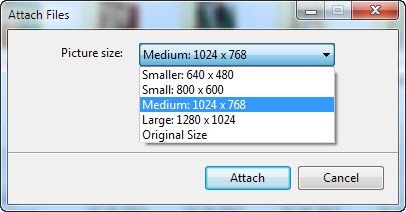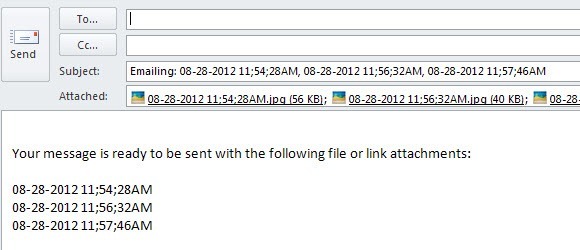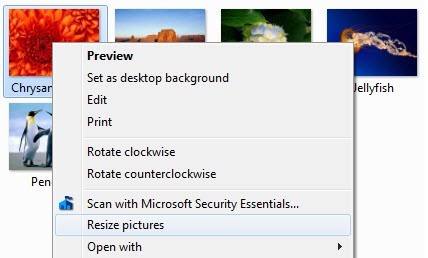ตอนนี้คุณสามารถซื้อกล้องดิจิทัล 10 MP จาก eBay สำหรับราคาถูกได้กลายเป็นเรื่องปกติธรรมดามากที่จะเห็นภาพดิจิทัลของคุณมีขนาดตั้งแต่ 1 MB ถึง 7 MB! ถ้าคุณถ่ายภาพในรูปแบบ RAW พวกเขาสามารถมีขนาด 15 MB +! เห็นได้ชัดว่ามันกลายเป็นเรื่องยากมากที่จะพยายามส่งอีเมลรูปภาพเหล่านี้หรืออัพโหลดเนื่องจากข้อ จำกัด ของขนาดไฟล์แนบหรือเพราะใช้เวลานานในการอัปโหลดภาพ 10 ภาพที่มีขนาด 5 MB! ดังนั้นฉันจะพูดถึงสองวิธีในการส่งภาพดิจิทัลขนาดใหญ่ของคุณอย่างรวดเร็วและง่ายดาย
Windows XP, Windows 7 และ Windows 8 มีคุณลักษณะในตัวที่จะช่วยให้คุณถ่ายภาพและ เปลี่ยนขนาดให้เป็นขนาดที่สามารถจัดการได้โดยอัตโนมัติแล้วแนบไปกับอีเมลในโปรแกรมอีเมลเริ่มต้นของคุณ ใช้วิธีนี้คุณต้องมี Microsoft Outlook, Outlook Express หรือ Windows Live Mail เป็นโปรแกรมอีเมลของคุณเนื่องจาก Windows เป็นเรื่องที่น่ารำคาญมากสำหรับโปรแกรมเริ่มต้น หากคุณไม่ได้ใช้อีเมลเหล่านี้สำหรับอีเมลของคุณมีเคล็ดลับเล็กน้อยที่คุณสามารถใช้เพื่อรับไฟล์ขนาดใหม่ได้โดยไม่ต้องใช้โปรแกรมอีเมลเริ่มต้น แต่อย่างอื่นคุณจะต้องดาวน์โหลดและติดตั้งแอปพลิเคชันฟรี
ขั้นตอนแรกคือไปที่โฟลเดอร์ที่รูปภาพของคุณและเลือกรูปถ่ายที่คุณต้องการปรับขนาดใหม่ เมื่อเลือกแล้วคุณจะเห็นตัวเลือกทางด้านซ้ายหรือด้านบนโดยขึ้นอยู่กับเวอร์ชันของ Windows ที่คุณใช้เรียกว่า "อีเมล", "ส่งอีเมลไฟล์นี้หรือ ส่งอีเมลไฟล์ที่เลือก"
เมื่อคลิกแล้วคุณจะได้รับพร้อมท์จากกล่องโต้ตอบอื่น ที่ถามว่าคุณต้องการให้ภาพมีขนาดเล็กหรือถ้าคุณต้องการให้มีขนาดเท่ากัน ไปข้างหน้าและเลือก "ทำให้รูปภาพของฉันเล็กลง" ใน Windows 7 ขึ้นไปคุณจะได้รับกล่องโต้ตอบที่ต่างกันเพื่อขอให้คุณเลือกขนาดรูปภาพจาก ขนาดเล็กไปเป็น ใหญ่เมื่อคุณเลือกตัวเลือกแล้วคุณจะเห็นขนาดโดยประมาณของภาพขนาดใหม่ซึ่งเป็นคุณลักษณะที่มีประโยชน์จริงๆที่พวกเขาเพิ่มเข้าไป
คลิกตกลงและ Windows จะปรับขนาดรูปภาพใหม่ทั้งหมดและเปิดอีเมลใหม่ด้วยโปรแกรมอีเมลเริ่มต้นของคุณพร้อมแนบภาพ!
ตอนนี้ถ้าคุณเป็นหนึ่งในคนที่ไม่ได้ใช้โปรแกรมใด ๆ ในรายการข้างต้นสามรายการสำหรับอีเมลของคุณการดำเนินการนี้จะไม่ทำงาน! มีสองวิธีแก้ปัญหา ภาพแรกคือดาวน์โหลดภาพขนาดใหม่แล้วแนบภาพเหล่านั้นด้วยตัวคุณเองทุกที่ที่คุณต้องการ ในการดำเนินการนี้ให้คลิกขวาที่ชื่อของรูปภาพในส่วนที่แนบมาของอีเมลและเลือก บันทึกเป็น
คุณสามารถบันทึกภาพขนาดเล็กลงในคอมพิวเตอร์ของคุณได้แล้วคุณก็จะดีไปแล้ว ตัวเลือกอื่นและอาจง่ายกว่าคือการดาวน์โหลดโปรแกรมที่เรียกว่า 4ซึ่งจะเพิ่มตัวเลือกสำหรับการปรับขนาดลงในเมนูบริบทคลิกขวา
เมื่อติดตั้งแล้วให้ไปที่ โฟลเดอร์ที่มีไฟล์ของคุณเลือกไว้ให้คลิกขวาที่รูปภาพที่เลือกและคุณจะเห็นตัวเลือกเมนูใหม่ที่เรียกว่า "ปรับขนาดรูปภาพ"
เมื่อคุณคลิกที่นี่คุณจะได้หน้าจอที่คล้ายคลึงกับหน้าก่อนหน้าซึ่งคุณสามารถเลือกขนาดจากเล็กไปใหญ่ได้ นอกจากนี้คุณยังมีตัวเลือกเพิ่มเติมอีก 2 โปรแกรมด้วยเช่นเลือกขนาดที่กำหนดเองและแทนที่ต้นฉบับหากต้องการ เฉพาะรูปภาพที่หดตัวจะไม่ปรับขนาดรูปภาพใด ๆ ที่เล็กกว่าขนาดที่คุณระบุ
คลิก ปรับขนาดและไฟล์ของคุณถูกสร้างขึ้นในไดเรกทอรีเดียวกับไฟล์ต้นฉบับ แต่มีชื่ออื่น ตอนนี้สิ่งที่คุณต้องทำคือไปที่โปรแกรมอีเมลของคุณและแนบไฟล์ขนาดเล็กลงในอีเมลของคุณ!